如何在 Windows 10 和 Mac 上播放 FLV 文件
FLV 是FLASH VIDEO的簡稱,FLV流媒體格式是隨著Flash MX的推出發展而來的視頻格式。由于它形成的文件極小、加載速度極快,使得網絡觀看視頻文件成為可能。如果有合適的 FLV windows 媒體播放器,就可以輕松播放 FLV 文件。如果 FLV 文件已損壞,如何輕松修復它?
第 1 部分: 如何在 Windows 10 上播放 FLV 文件
在這一部分中,我們將討論如何使用 windows 媒體播放器 FLV 編解碼器以及播放 FLV 格式視頻的最佳 FLV windows 媒體播放器。
解決方案 1:使用 VLC
步驟1在系統上下載 VLC 播放器,并等待幾秒鐘以完成安裝過程。如果已經擁有 VLC,那么只需啟動它。
步驟2VLC 播放器帶有大量視頻和音頻編解碼器,并支持幾乎所有類型的視頻格式。
步驟3啟動 VLC 播放器后,單擊文件選項之后單擊打開文件。
步驟4瀏覽擁有的 FLV 格式的所有視頻。選擇視頻,然后單擊“確定”選項。這將開始播放 FLV 格式的視頻。
解決方案 2:嘗試安裝 .FLV 編解碼器
步驟1首先雙擊要播放的 FLV 文件。如果使用 WMP 來運行此文件,而 Windows Media Player 無法理解,可以使用相同的工具來搜索正確的編解碼器。
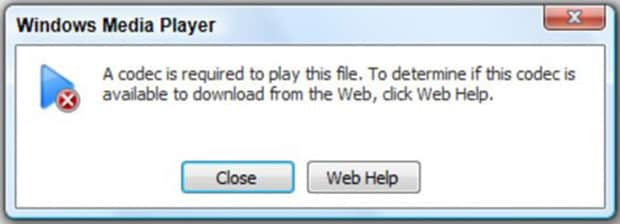
步驟2如果看到一條彈出消息,提示需要編解碼器,則需要單擊網絡幫助選項。完成后,Internet Explorer 瀏覽器將彈出,站點將開始尋找丟失的編解碼器。
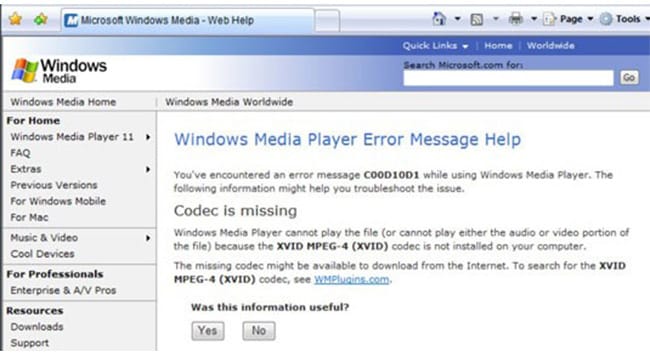
步驟3被重定向到WMPlugins網站以開始下載過程,只需按照說明操作即可。除了關于編解碼器的對話框之外,避免單擊任何對話框。完成后, .FLV 編解碼器將成功下載并安裝。
步驟4現在雙擊該文件,現在該文件應該可以正常運行了。
解決方案 3:獲取 FLV 兼容的媒體播放器
如果想離線播放它們,那么可以使用一些可以支持播放 FLV 文件的媒體播放器,比如 VLC、Winamp、MPC-HC。
步驟1從媒體播放器的官方網站下載兼容 FLV 的媒體播放器。
步驟2在計算機上啟動媒體播放器。
步驟3拖放要播放的 FLV 文件,或者右鍵單擊該文件,然后從媒體播放器列表中進行選擇。
解決方案 4:將 FLV 文件轉換為 WMV
這一節我們將討論 Wondershare UniConverter,它可以通過三個簡單的步驟將 .flv 文件轉換為 .wmv。
步驟1下載 Wondershare Uniconverter 并等待安裝過程完成。啟動該軟件,然后拖放要轉換的 FLV 文件。
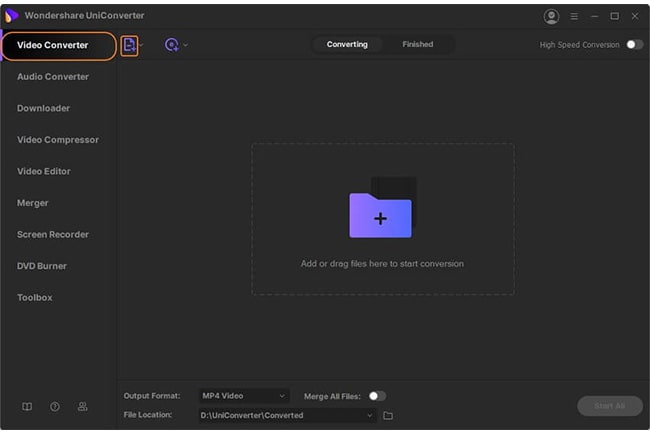
步驟2選擇 WMV 作為輸出格式。選擇視頻,然后選擇 WMV,確保選擇正確的分辨率。
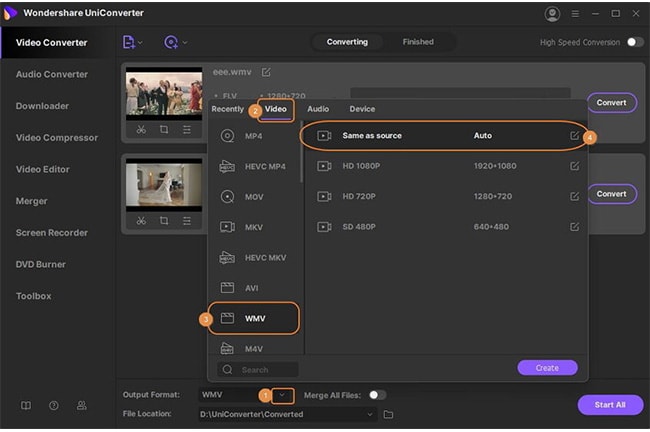
步驟3將在視頻旁邊看到轉換選項,點擊后文件將被轉換,最后將轉換后的文件保存在您的計算機上。
第 2 部分:如何在 Mac 上播放 FLV 文件?
如果有 windows media player 的 FLV 編解碼器,可以在 Windows 計算機上播放 FLV 文件。那么如何在 Mac 上播放 FLV 文件?接下來討論在 Mac 上播放 FLV 的四種簡單解決方案。
解決方案 1:使用 Cisdem 視頻播放器
步驟1首先進入Cisdem視頻播放器的官方網站,可以看到下載選項。此過程適用于那些不想轉換文件并希望在媒體播放器上觀看 FLV 文件的人。點擊下載選項之后,允許安裝軟件后上啟動 Cisdem Video 播放器。
步驟2單擊頂部菜單欄中的“文件”選項,或者也可以拖放文件。要手動添加文件,請單擊文件選項,然后單擊打開文件,選擇要播放的 FLV 視頻文件,然后添加它。
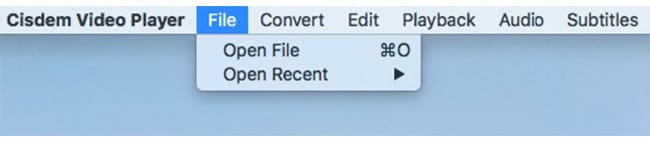
步驟3將文件上傳到視頻播放器后,單擊開始選項開始觀看視頻。
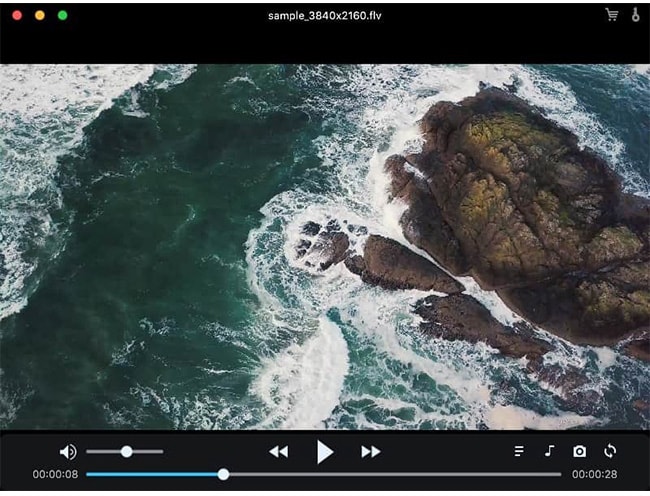
解決方案 2:使用 VLC 播放器
播放離線 FLV 文件的另一個方法是使用 VLC 播放器,這個媒體播放器的好處在于它可以播放各種視頻和音頻格式。
步驟1如果 Mac 上沒有安裝 VLC,則需要先下載并安裝 VLC 播放器。
步驟2單擊“文件”選項以添加要播放的 FLV 文件。
步驟3單擊播放選項開始播放視頻。
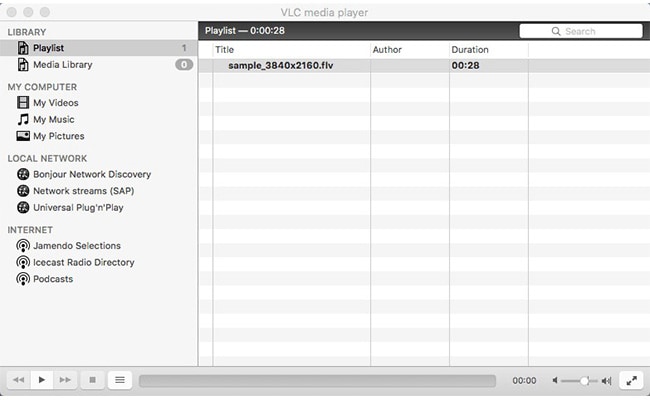
如果仍然無法使用 VLC 播放 FLV 文件,可以嘗試第三種解決方案。
解決方案 3:將 Perian 插件安裝到 QuickTime
如果 Mac 上有 QuickTime 并且想使用此媒體播放器來運行 FLV 文件,則必須安裝 Perian 插件,它是第三方組件,此插件僅適用于 QuickTime 7.6.6。
步驟1安裝插件后,必須重新啟動 Mac。
步驟2現在啟動 QuickTime 并導入 FLV 視頻, FLV 文件現在應該可以播放了。
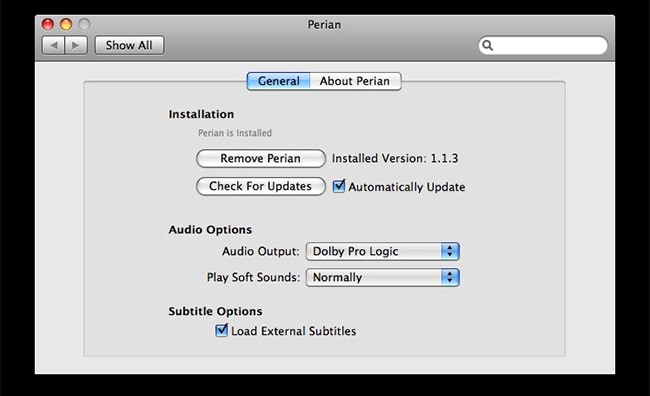
解決方案 4:獲取 Elmedia Player
步驟1對于那些不想安裝額外的編解碼器并且不想轉換 FLV 文件的人來說,這是另一種選擇。可以下載 Elmedia 播放器,等待安裝過程完成。
步驟2下載并安裝后,右鍵單擊 FLV 文件,然后選擇 Elmedia 播放器。
步驟3點擊播放,文件就可以輕松播放了。
第 3 部分:如何修復損壞的 FLV 文件?
如果在嘗試了上述的方法后,還是不能在 Mac或者Windows 上播放 FLV 文件,那么 FLV 文件可能已損壞,這意味著必須先修復 FLV 文件,然后再嘗試播放。用戶可以下載萬興易修的視頻修復功能,只需幾個步驟即可修復損壞的 FLV 文件。
步驟一添加損壞視頻
下載安裝萬興易修軟件并啟動,在軟件首頁直接點擊“添加”按鈕;開始瀏覽SD卡/U盤/電腦磁盤不能正常播放的視頻文件,鼠標全選或者是使用Ctrl+逐一選擇,然后點擊“打開”完成視頻導入工作。如果有缺漏的,可以點擊左下角的灰色“添加”按鈕繼續添加



步驟二修復視頻
點擊右下角的“修復”按鈕,軟件就會開始執行修復操作。具體的修復時間和視頻文件大小及損壞程度有關,一般不超過3分鐘,如果時間較長請耐心等待。



步驟三保存視頻
完成修復之后點擊視頻縮略圖上的播放按鈕或文件下方的預覽按鈕預覽播放視頻,檢驗視頻是否修復成功,然后保存到電腦即可完成破損視頻修復工作。
如果批量修復的視頻文件較多的話可以通過列表表頭的【文件名】【文件路徑】【文件大小】【修改日期】【文件操作】進行順序和倒序的排序查看;
如果批量修復的視頻都成功了,可以直接 點擊右下角的“保存全部”按鈕保存到本地電腦;
如果有部分沒有修復成功,可以列表每一行末尾的“保存”按鈕將修復成功的視頻保存到本地電腦;



無論是想在 Windows 還是 Mac 上播放 FLV 文件,文章中都分享了一些可行的解決方案。對于那些在使用這些解決方案后仍無法播放 FLV 文件的人,可以使用萬興易修的視頻修復功能,只需幾個步驟即可修復各種視頻格式文件。




